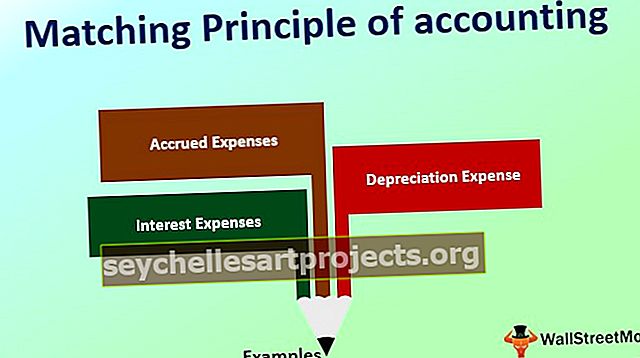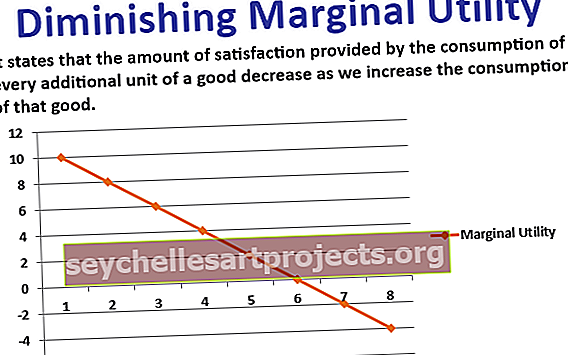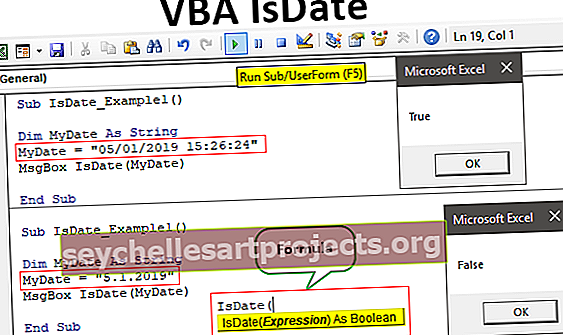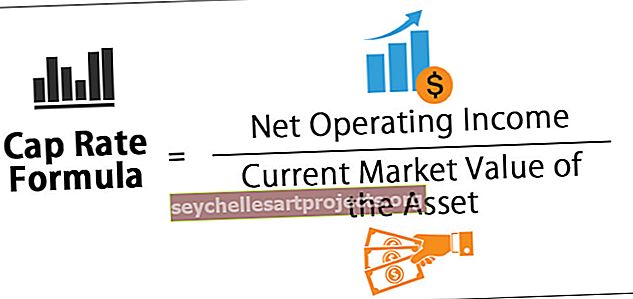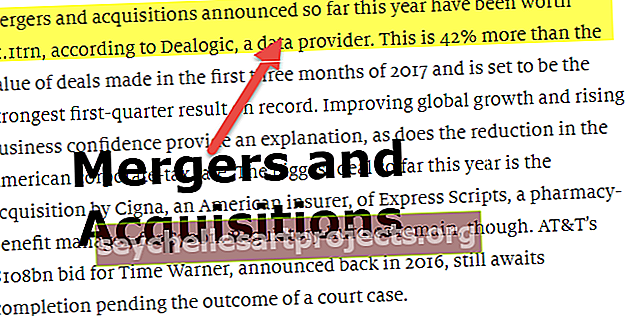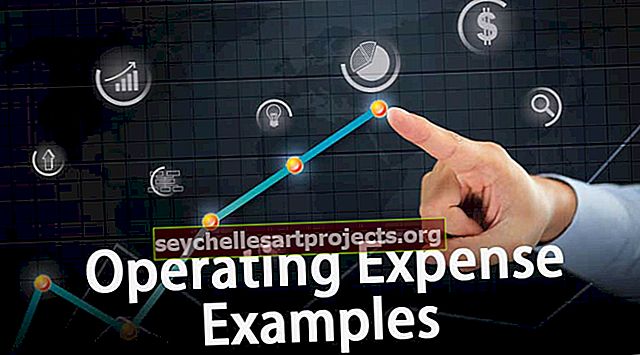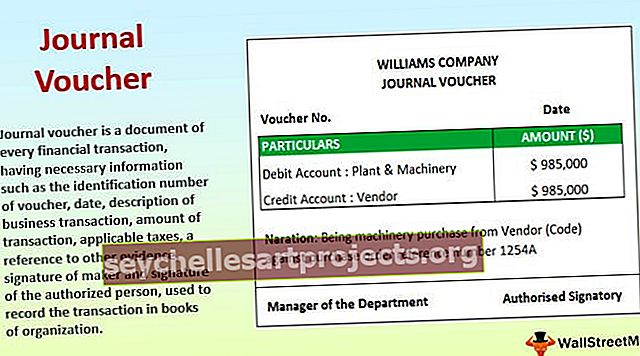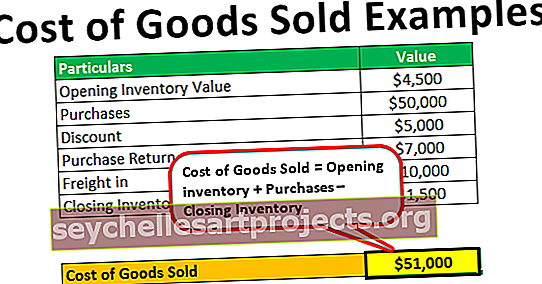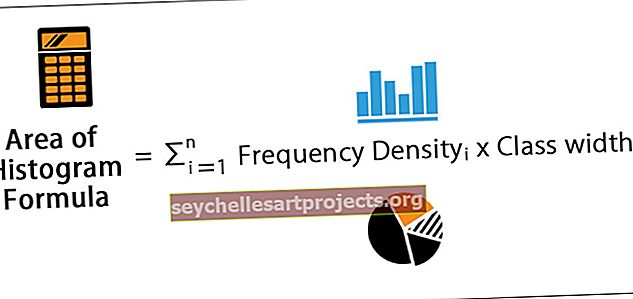Kā uzskaitīt unikālās vērtības programmā Excel? (Izmantojot funkciju COUNTIF)
Skaitiet unikālās vērtības programmā Excel
Lai Excel programmā uzskaitītu tikai unikālās vērtības, mēs varam pieņemt vairākas iespējas, un galvenās ir norādītas zemāk.
- Skaitiet unikālās vērtības, izmantojot Sum un Countif funkciju.
- Skaitiet unikālās vērtības, izmantojot funkciju SUMPRODUCT un Countif.
Tagad sīki apspriedīsim katru no metodēm kopā ar piemēru -
# 1 Skaitiet unikālās vērtības, izmantojot funkciju SUM un COUNTIF
Pieņemsim, ka jūs strādājat par pārdošanas vadītāju un jums priekšā ir pārdošanas dati. Daudzi klienti mēnesī iegādājās produktu vairākos laika periodos. Jums mēnesī ir nepieciešami kopējie klienti.
Šo COUNT unikālo vērtību Excel veidni varat lejupielādēt šeit - COUNT unikālo vērtību Excel veidneŠajā piemērā es apspriedīšu unikālo vērtību skaitīšanas metodi, izmantojot funkciju SUM excel ar funkciju COUNTIF.
- 1. darbība: nokopējiet tālāk norādītos datus savā Excel failā.

- 2. solis: šūnā E3 izmantojiet zemāk esošo formulu, lai iegūtu kopējās unikālās vērtības.

Tagad ļaujiet man detalizēti sadalīt formulu.
Šeit izmantotā formula ir:

Ja aizverat tuvu formulai, to ieskauj cirtaini iekavās. Tas nav manis ievadīts, drīzāk tas norāda, ka tā ir masīva formula.
Kad esat pabeidzis formulu, pirms mēs nospiežam Enter, mums jāizmanto atslēga:
Ctrl + Shift + Enter, tas automātiski ievadīs šīs cirtainās iekavas.
Šī ir mazliet jauna formula, ja jūs pirmo reizi strādājat ar masīvu formulām programmā Excel. Ļaujiet man sadalīt formulu trīs daļās.

Pirmkārt, es izskaidrošu COUNTIF formulu. Atlasiet skaitīšanas formulas daļu un nospiediet F9.

Tagad nospiediet taustiņu F9.

Tagad mēs dalām iepriekš minētās vērtības ar skaitli 1.

Tagad funkcija Sum summē visus skaitļus, kas parādīti iepriekš redzamajā attēlā, un kopējo vērtību norāda kā 12. Tāpēc kopējais unikālo vērtību skaits sarakstā ir 12.
Kā darbojas aprēķins?
- Ja vērtības ir 2 reizes, saraksts ir ½, ti, 0,5. Ja vērtība sarakstā ir 3 reizes, tā ir 1/3, ti, 0,3333.
- Mūsu sarakstā pirmais vārds ir Ruturaj, kas sarakstā parādās 3 reizes, tāpēc mūsu rezultāts kā vērtību parāda 0.33333333.
- Mūsu otrais vārds Kamal parādās tikai vienu reizi, un formula skan šādi tikai 1/1 I .e.1.
- Šī funkcija COUNTIF un SUM var mums dot kopējo unikālo vērtību skaitu sarakstā.
# 2. Skaitiet unikālās vērtības, izmantojot funkciju SUMPRODUCT un COUNTIF
Ņemiet tos pašus datus no iepriekšējā piemēra.
Šajā piemērā es apspriedīšu unikālo vērtību skaitīšanas metodi, izmantojot funkciju SUMPRODUCT ar funkciju COUNTIF. Šī nav masīva formula, kuru es izmantošu šajā piemērā, drīzāk parasto formulu, kuru izmantoju.
- 1. darbība: nokopējiet tālāk norādītos datus savā Excel failā.

- 2. solis: Šūnā E6 izmantojiet zemāk esošo formulu, lai iegūtu kopējās unikālās vērtības.

Tagad ļaujiet man detalizēti sadalīt formulu.
Šeit izmantotā formula ir:

Mūsu iepriekšējā piemērā esmu izmantojis masīva formulu, ti, aizverot formulu ar Ctrl + Shift + Enter.
Ja es sadalīšu formulu, izmantojot F9 taustiņu, tas darbojas tieši tāpat kā iepriekšējais.

Tagad funkcija SUMPRODUCT saskaita visus skaitļus, kas parādīti iepriekš redzamajā attēlā, un kopējo vērtību norāda kā 12. Tāpēc kopējais unikālo vērtību skaits sarakstā ir 12.
Apstrāde ar sagatavēm diapazonā
Ja vērtību sarakstā ir kāda no tukšajām šūnām, formula atgriež rezultātu kā kļūdu programmā Excel, ti, # DIV / 0 !.

Iepriekšējā attēlu rindā skaitlis 10 ir tukša rinda. Tā kā ir tukša rinda, formula atgrieza rezultātu kā kļūdu, ti, # DIV / 0 !.
Mēs varam rīkoties ar šāda veida kļūdām, tajā neievietojot neko (“”).

Counttif formulas beigās mums nav vērtības, izmantojot zīmi un zīmi, pēc tam atņemiet visu rezultātu par -1, jo pat tukšo šūnu pēc formulas uzskata par unikālu vērtību.
Piezīme: Ja ir divas tukšas rindas, mēs varam izmantot -2, ja ir 3 tukšas rindas, mēs varam izmantot -3 un tā tālāk.
Atceramās lietas
- Lai aizvērtu formātu masīvu formulu gadījumā, mums jāizmanto Ctrl + Shift + Enter . Pat tad, kad mēs rediģējam formulu, mēs nevaram vienkārši aizvērt, mums ir nepieciešams Ctrl + Shift + Enter.
- Mēs varam iegūt unikālo sarakstu, vienkārši noņemot no saraksta vērtību dublikātus.
- Masīvu formulu nevar izmantot apvienotajām šūnām.